Nel precedente tutorial abbiamo visto come sfruttare alcune delle tante funzionalità del controller del drone DJI Mini 3, non ultima la possibilità di scaricare mappe offline. Vediamo ora alcune funzioni legate alla sua foto/videocamera e ai contenuti generati. Iniziamo.
Riprese verticali
La possibilità di riprese verticali è molto interessante, in particolare per chi desidera condividere foto e video sui social media (Instagram, Facebook, TikTok…) e vuole farlo senza impiegare tempo in operazioni di editing. Per questo è pensata la funzionalità che permette di ruotare la fotocamera in modalità portrait, dunque per effettuare riprese in verticale. A differenza di foto e video originariamente in orizzontale e poi ritagliati per dar loro un fattore di forma verticale, grazie a questa funzione si sfrutterà tutta l’area utile del sensore e si avrà dunque uno contenuto in alta definizione, a tutto vantaggio del livello di dettaglio riprodotto.

Per scattare foto e video verticali, fate come segue:
Passaggio 1: Assicuratevi che il pulsante C2 sia impostato su Ritratto/Landscape Mode Switch.
- Per verificare, premere su Opzioni nell’angolo in alto a destra della schermata LiveView.
- Nella scheda Controllo, scendere fino all’opzione di personalizzazione del pulsante
- Impostare il pulsante C2 su Ritratto/paesaggio di modalità Switch.
Passaggio 2: Per catturare un ritratto/immagine verticale, premete il pulsante C2 nella parte inferiore del controller. Per tornare alla modalità landscape, premere nuovamente C2.
Nota: potete facilmente capire in quale modalità si trova la fotocamera, poiché LiveView mostrerà un’immagine live verticale od orizzontale.
Zoom semplici
Per usare lo zoom con rapidità è sufficiente seguire i passaggi che vi abbiamo illustrato nel precedente tutorial nella sezione dedicata alla personalizzazione della rotellina di scorrimento. Troverete la possibilità di abbinarvi, fra altre, la funzione di zoom.
Una volta impostata, basterà ruotarla a destra o a sinistra per ingrandire e rimpicciolire rapidamente l’inquadratura.
Le opzioni di composizione/inquadratura
C’è chi ha buon occhio e riesce con facilità a ottenere una buona composizione delle immagini. Altri, invece, hanno bisogno di un piccolo aiuto per riuscirvi al meglio. Qui ci rivolgiamo a questi ultimi.
Proprio come con qualsiasi reflex digitale o fotocamera mirrorless oggi sul mercato, anche nel software sviluppato da DJI sono presenti funzioni in grado di aiutare a ottenere una corretta composizione delle immagini, come ad esempio la regola dei terzi.
Uno strumento efficace è rappresentato dalle linee di griglia, che possono essere impostate per mostrare:
- La regola dei terzi
- La diagonale
- Il target al centro
Per abilitare la griglia, fate così:
Passaggio 1: Entrate in Impostazioni, quindi nella scheda Fotocamera.
Passaggio 2: Scegliete e selezionate il modello di griglia che desiderate utilizzare (diagonale, regola dei terzi, target centrale o tutti e tre).
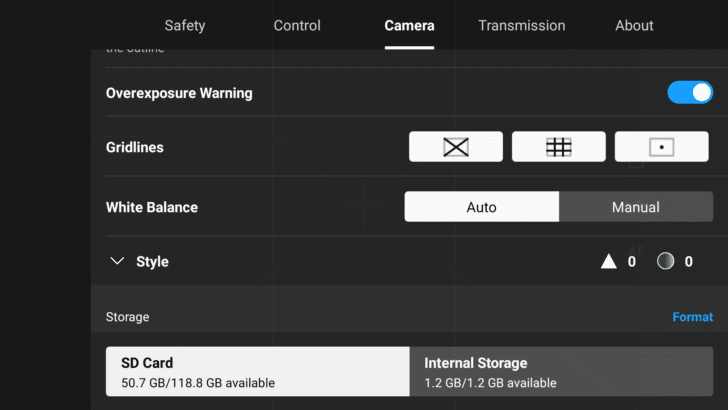
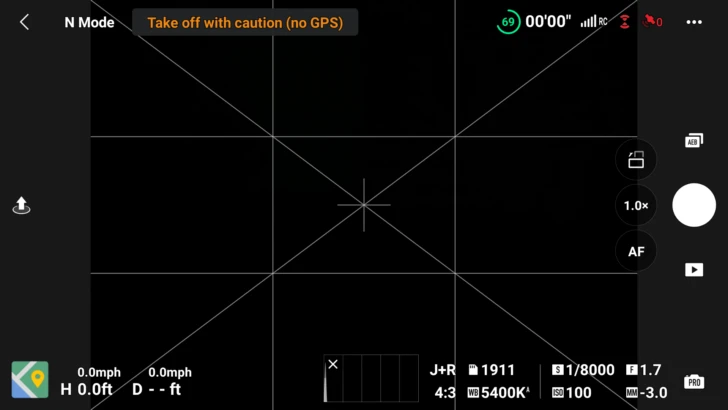
Strumenti di esposizione
Oltre alle opzioni di inquadratura e alle impostazioni per aiutare a ottenere lo scatto perfetto, ci sono altri due strumenti disponibili per consentire una perfetta esposizione con DJI Mini 3: l’attivazione dell’istogramma e l’avviso in caso di sovraesposizione.
L’istogramma
L’istogramma fornisce una rappresentazione visiva dell’esposizione complessiva di quanto inquadrato dalla fotocamera del drone. Il lato sinistro rappresenta le ombre e i neri, il lato destro invece le luci e le alte luci. Il centro mostra invece i toni medi. Uno scatto opportunamente esposto (a meno di evidenti contrasti di luce all’interno della scena) dovrebbe apparire simile a una montagna, con la vetta verso il centro dell’istogramma, e senza che le sbarre si elevino troppo in alto all’estrema destra e agli estremi di sinistra.
Di seguito è riportato un istogramma che mostra una foto leggermente sovraesposta.
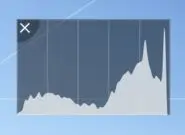
Ecco come attivarlo:
Passaggio 1: Entrate in Impostazioni, quindi nella scheda Fotocamera.
Passaggio 2: Nella sezione Generale vedrete un cursore per abilitare / disabilitare l’istogramma. Abilitatelo.

Ora l’istogramma verrà visualizzato a schermo. Sarete liberi di trascinarlo a vostro piacimento ovunque nella schermata LiveView.
Avviso di sovraesposizione
Come l’istogramma, l’avviso di sovraesposizione è uno strumento utile per comprendere con immediatezza se alcune aree dell’immagine sono sovraesposte con conseguente perdita di informazioni.
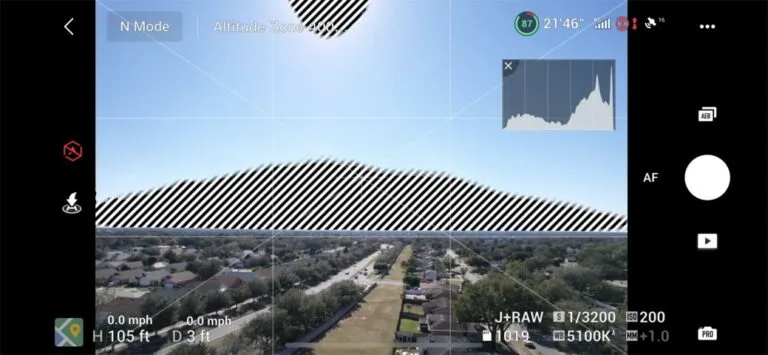
Avviso di sovraesposizione
Per attivare l’avviso di sovraesposizione:
Passaggio 1: Entrate in Impostazioni, quindi nella scheda Fotocamera.
Passaggio 2: Nella sezione Generale vedrete un cursore per abilitare/disabilitare l’avviso di sovraesposizione. Abilitatelo.
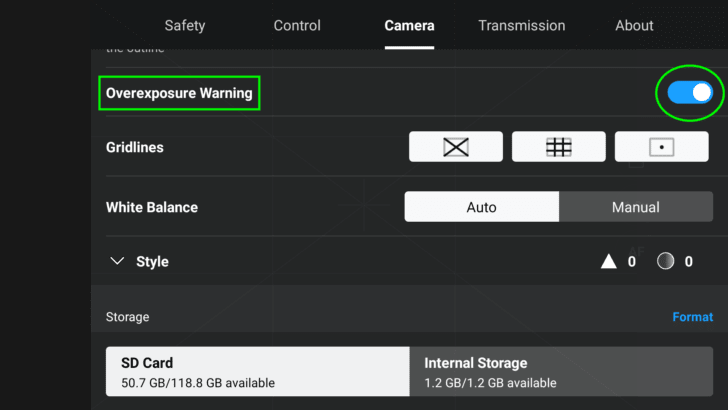
Nota: L’avviso di sovraesposizione è una sovrapposizione dello schermo che si presenta come strisce zebrate nelle aree dell’inquadratura sovraesposte. Naturalmente, non compariranno poi nelle immagini.
Altri consigli utili
Aggiornare manualmente il punto di rientro
Questo è un ottimo consiglio per chi intende spostarsi mentre il drone è in volo. Più nello specifico, è fondamentale quando si è in barca. Se il drone, infatti, è stato lanciato a mano da una barca in movimento e la funzione di rientro alla base (RTH) viene avviata, il drone tornerà al punto dove è avvenuto il lancio e atterrerà nell’acqua, non dove vi trovate voi.
L’aggiornamento del punto di rientro garantirà che il drone ritorni alla posizione attuale del pilota.
Per aggiornare, dunque, il punto di rientro:
Passaggio 1: Entrate in Impostazioni, quindi nella scheda Sicurezza.
Passaggio 2: Cliccate su Aggiorna Home Point

Nota: se c’è interferenza con il GPS (nessun dato di localizzazione GPS disponibile), questa opzione non funzionerà fino a quando non sarà stato stabilito un collegamento GPS stabile.
Trasferimento rapido
Anche se volare con Mini 3 con controller DJI RC è un’esperienza confortevole e divertente, quest’ultimo non rende possibile trasferire immagini dal drone allo smartphone.
Se si utilizza un DJI RC, e non l’RC-N1, è necessario installare l’applicazione DJI Fly sul telefono per potervi trasferire foto e video. Una volta installata, per scaricare le foto e i video dal Mini 3 sul vostro telefono fate come segue:
Passaggio 1: Con il vostro Mini 3 acceso, aprite l’app DJI Fly sullo smartphone.
Passaggio 2: Passate alla modalità di trasferimento rapido.
Passaggio 3: Abilitate le autorizzazioni di rete locale, se l’app DJI non le ha già abilitate. DJI Fly dovrebbe condurvi automaticamente a queste impostazioni sul telefono.
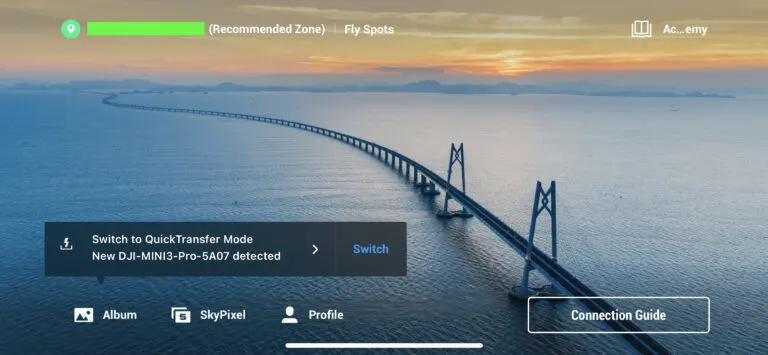
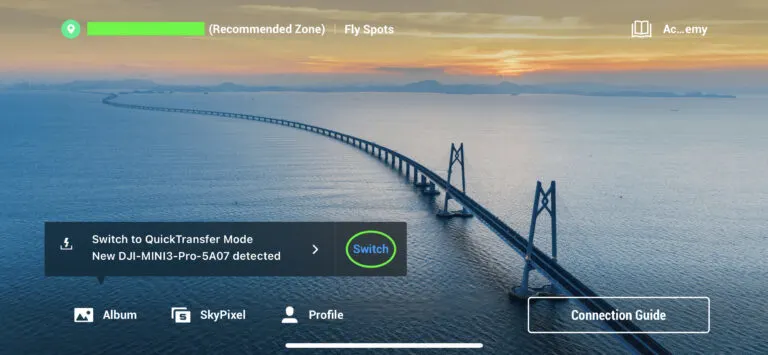


Passaggio 4: Passate alla modalità di trasferimento rapido. Dovrete quindi premere e tenere premuto il pulsante di accensione del Mini 3 per 2 secondi, che si abbinerà così al telefono.
Passaggio 5: Consentite a Mini 3 di entrare nella rete Wi-Fi Mini 3.
Passaggio 6: Entrate nella schermata di trasferimento rapido selezionando Visualizza album.
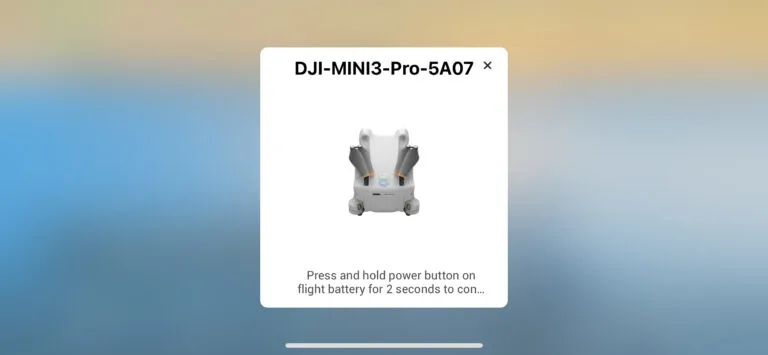
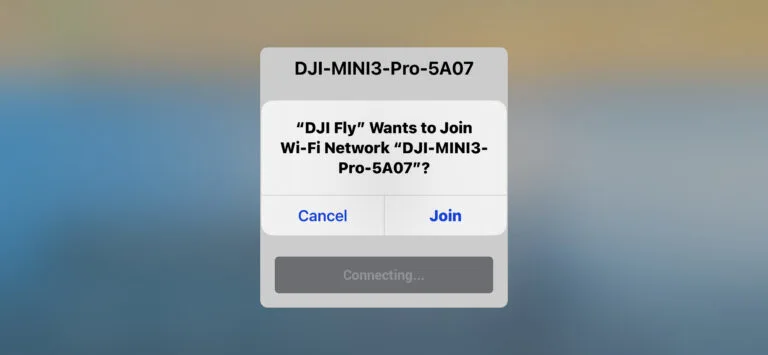

Questo vi porterà alla schermata di trasferimento.
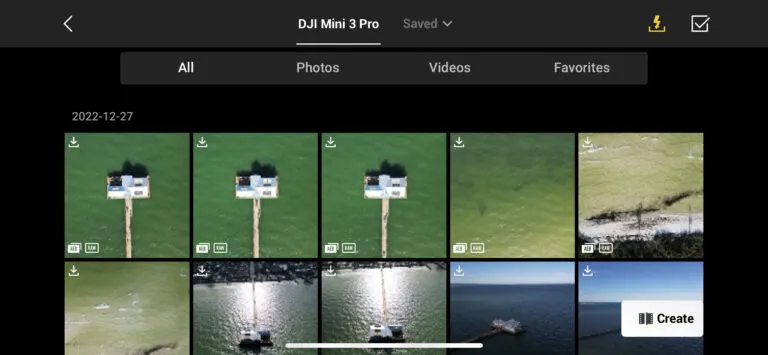
Passaggio 7: Selezionate tutte le foto e i video che desiderate trasferire sul cellulare. Potete farlo selezionando il quadratino con il segno di spunta in alto sulla destra dello schermo.
Una volta selezionati i contenuti desiderati, toccate il pulsante di download sul lato in basso a destra dello schermo per trasferire i file.
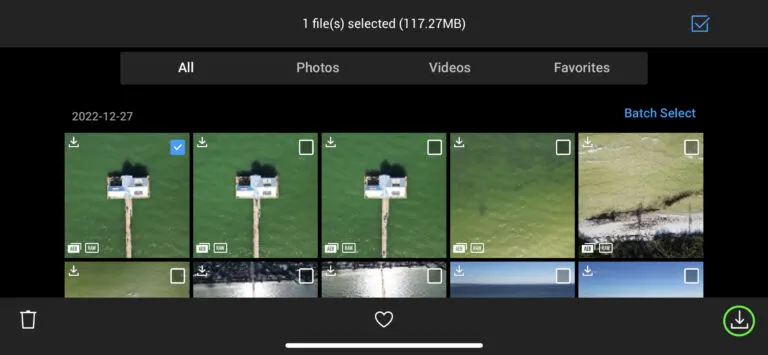
Passaggio 8: Dopo che i file sono stati trasferiti sul telefono, chiudete la schermata di trasferimento facendo clic sulla freccia in alto a sinistra dello schermo.
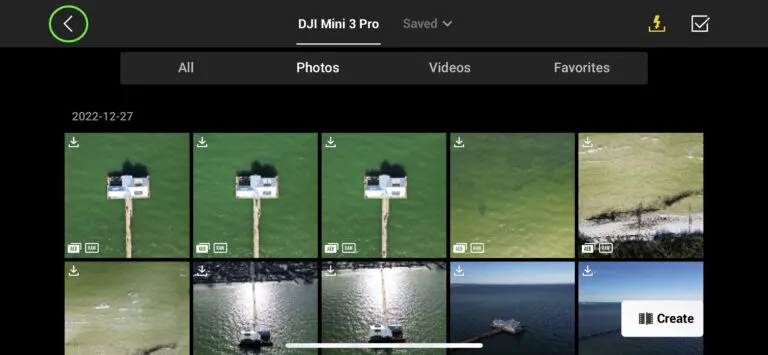
Passaggio 9: uscite dalla modalità di trasferimento rapido e tornate alla modalità di volo. Cliccate su GO FLY. E poi SWITCH.
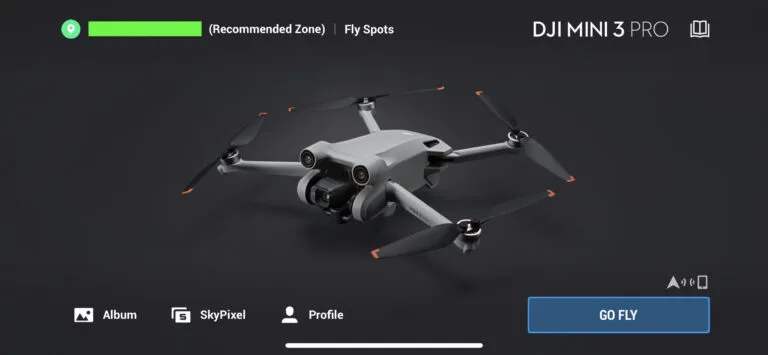

A questo punto dovreste essere disconnessi dallo smartphone e pronti a volare. Buon divertimento!









































































-247x247.jpg)






























-247x247.jpg)




































































































































































































—Front-View-247x247.jpg)
—illustration-1-247x247.jpg)
—Top-View-247x247.jpg)

—Front-View-247x247.jpg)

—Front-View-247x247.jpg)

































































































































-247x247.jpg)



